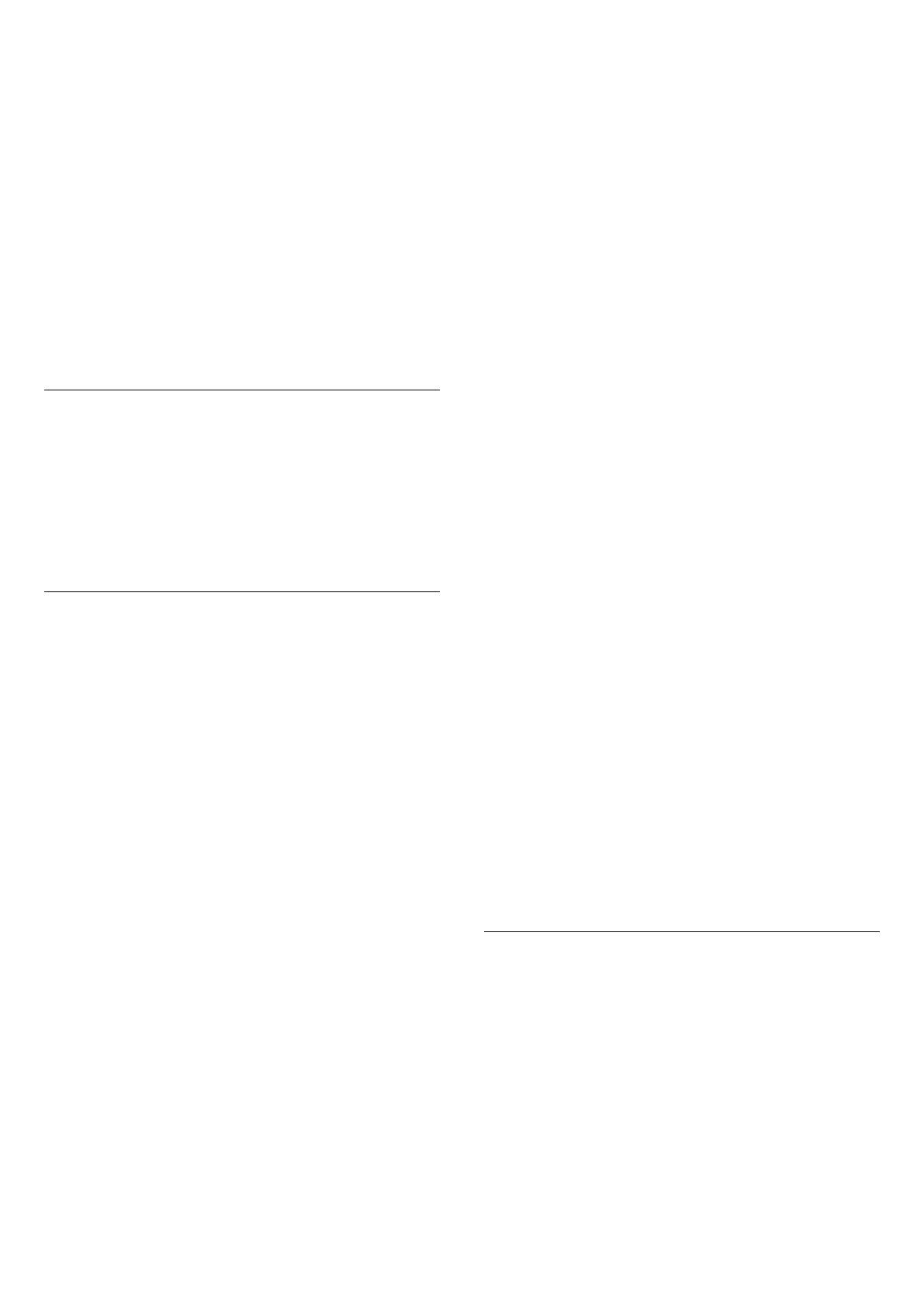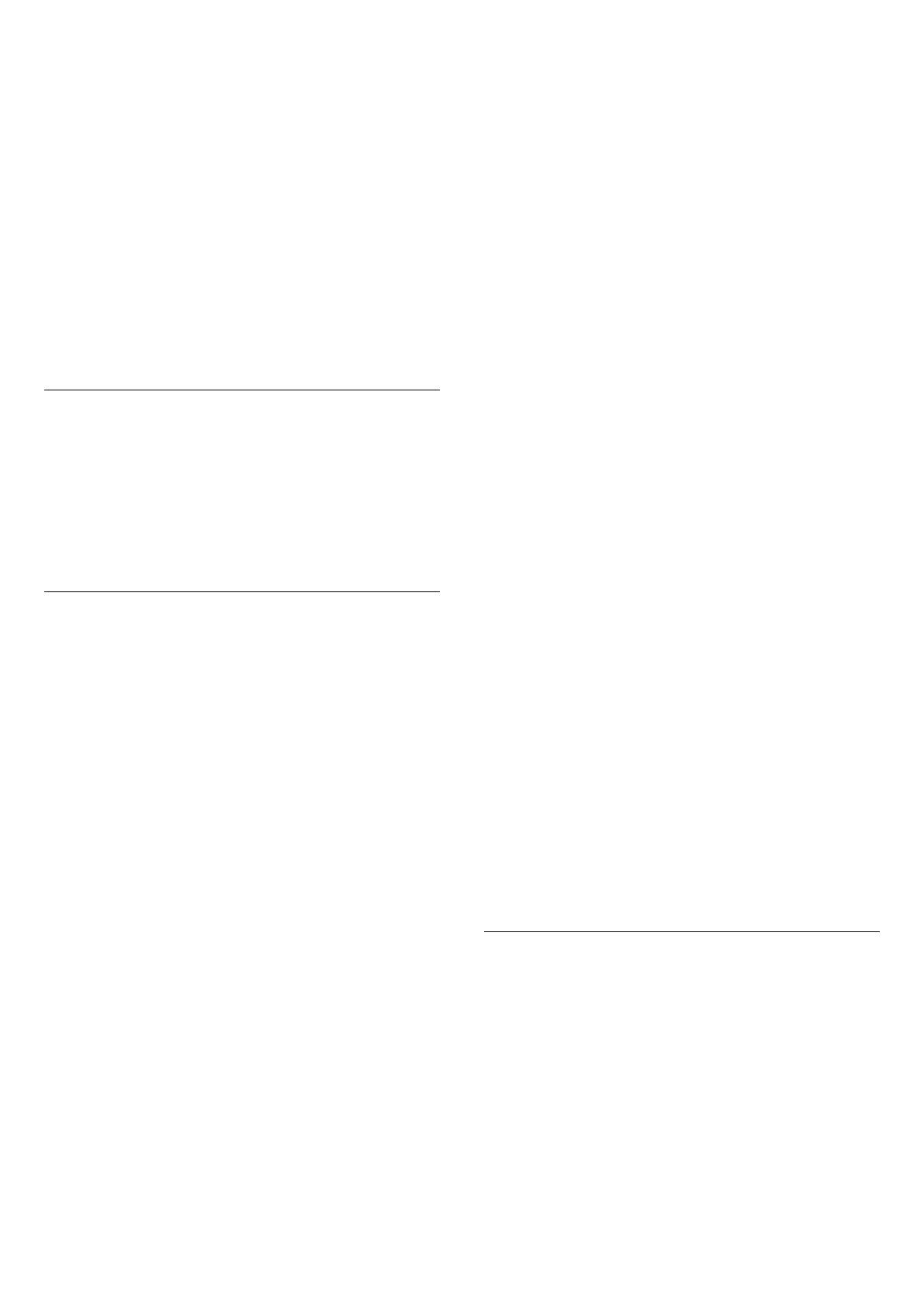
tlačidlo OK.
Môžete zvýrazniť iný kanál a zopakovať túto operáciu.
Pridávanie alebo odstraňovanie obľúbených
programov v iných zoznamoch kanálov
Kanály a rozhlasové stanice môžete označiť ako
obľúbené v zozname kanálov Všetky, Rádio aj Nové.
V týchto zoznamoch zvýraznite kanál, ktorý chcete
pridať do zoznamu obľúbených, a stlačte
tlačidlo
OPTIONS. Vyberte možnosť Pridať
obľúbené a stlačte tlačidlo OK.
Vybraný kanál sa označí symbolom
.
Ak chcete kanál odstrániť zo zoznamu obľúbených,
vyberte možnosť Odstrániť obľúbené a stlačte
tlačidlo OK.
Premenovanie kanálov
Môžete premenovať kanály v zozname kanálov.
1. Z niektorého zo zoznamov kanálov vyberte kanál,
ktorý chcete premenovať.
2. Stlačte tlačidlo
OPTIONS.
3. Vyberte položku Premenovať a stlačte
tlačidlo OK.
Uzamknutie kanála
Ak chcete zabrániť deťom sledovať určitý kanál alebo
program, môžete uzamknúť kanály alebo uzamknúť
vekovo neprístupné programy.
Uzamknutie kanála
Môžete uzamknúť kanál, aby ho nemohli sledovať
deti. Na sledovanie uzamknutého kanála je potrebné
zadať kód rodičovskej zámky. Nie je možné
zablokovať programy z pripojených zariadení.
Ak chcete uzamknúť kanál . . .
1. Počas sledovania televízneho kanála stlačte tlačidlo
LIST , čím otvoríte Zoznam kanálov.
2. V ktoromkoľvek zozname vyberte kanál, ktorý
chcete uzamknúť.
3. Stlačte tlačidlo
OPTIONS a vyberte položku
Uzamknúť kanál. V zozname kanálov sa uzamknutý
kanál zobrazuje s ikonou zámky
.
Ak chcete odomknúť kanál, vyberte uzamknutý kanál
v zozname kanálov, stlačte tlačidlo
OPTIONS a
vyberte možnosť Odomknúť kanál. Budete musieť
zadať kód rodičovskej zámky.
Rodičovská zámka
Ak chcete deťom zabrániť sledovať program
nevhodný pre ich vek, môžete použiť vekové
obmedzenie.
Niektorí poskytovatelia digitálneho vysielania stanovili
vekové obmedzenia pre svoje programy. Ak je vekové
obmedzenie programu rovné alebo vyššie než vekové
obmedzenie, ktoré ste nastavili pre vaše dieťa,
program bude uzamknutý.
Ak chcete sledovať uzamknutý program, musíte zadať
kód rodičovskej zámky. Rodičovská zámka je
nastavená pre všetky kanály.
Ak chcete nastaviť vekové obmedzenie . . .
1. Stlačte tlačidlo
, vyberte položku Konfigurácia a
stlačte tlačidlo OK.
2. Vyberte položku Nastavenia
kanála > Rodičovská zámka > Rodičovská
zámka a stlačte tlačidlo OK.
3. Zadajte 4-ciferný kód rodičovskej zámky. Zadajte
4-ciferný kód rodičovskej zámky a potvrďte ho. Teraz
môžete nastaviť vekové obmedzenie.
4. Zadajte vek a stlačte tlačidlo OK.
5. V prípade potreby opätovným stláčaním
tlačidla
zatvorte ponuku.
6. Vekové obmedzenie vypnete výberom nastavenia
veku Žiadny.
Televízor bude žiadať o zadanie kódu na odomknutie
programu. U niektorých
poskytovateľov/prevádzkovateľov vysielania televízor
uzamkne len programy s vyšším vekovým
obmedzením.
Nastavenie alebo zmena kódu zámky
Ak chcete nastaviť kód zámky alebo zmeniť aktuálny
kód . . .
1. Stlačte tlačidlo
, vyberte položku Konfigurácia a
stlačte tlačidlo OK.
2. Vyberte položku Nastavenia
kanála > Rodičovská zámka > Zmeňte kód a
stlačte tlačidlo OK.
3. Ak je kód už nastavený, zadajte aktuálny kód
rodičovskej zámky a potom dvakrát zadajte nový kód.
Nový kód je nastavený.
Zabudli ste kód?
Ak chcete kód prepísať v prípade, že ste ho zabudli, a
zadať nový kód, zadajte 8888.
Formát obrazu
Ak sa v hornej a dolnej časti obrazovky alebo na
oboch stranách obrazovky zobrazujú čierne pruhy,
môžete nastaviť formát obrazu tak, aby bol zobrazený
na celú obrazovku.
Zmena formátu obrazu . . .
1. Počas sledovania televízneho kanála stlačením
tlačidla
otvorte ponuku Formát obrazu.
2. Zo zoznamu vyberte požadovaný formát a stlačte
tlačidlo OK.
V závislosti od obrazu zobrazeného na obrazovke
môžu byť dostupné nasledujúce formáty obrazu . . .
19